Strumento di riparazione avvio di Windows 11: 10 migliori opzioni native e di terze parti
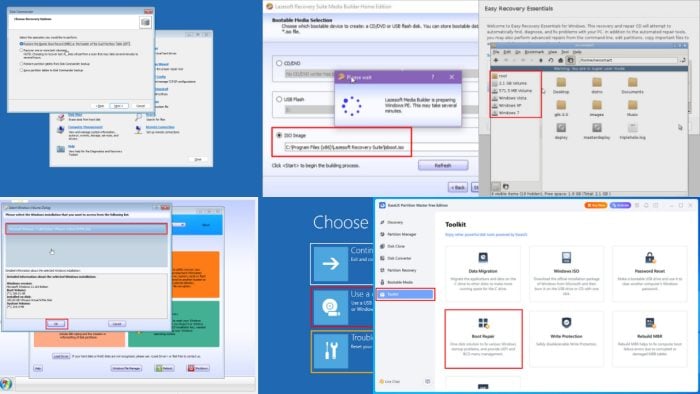 Il miglior strumento di riparazione avvio di Windows 11 può risolvere facilmente i problemi di avvio.
Il miglior strumento di riparazione avvio di Windows 11 può risolvere facilmente i problemi di avvio.
Se non riesci a entrare nell’ambiente Desktop del tuo PC o se carica lo schermo di riparazione avvio, c’è un problema con il suo record di avvio. Spesso, dopo una schermata blu della morte o altri guasti del PC, il logo di Windows continua ad apparire ma non si avvia. Avrai bisogno di uno strumento di riparazione avvio in situazioni come questa.
Fortunatamente, ho testato più di 20 opzioni, inclusi strumenti sia nativi di Windows 11 che di terze parti.
Infine, ho selezionato i seguenti 10 strumenti per la loro affidabilità. Ho anche delineato le loro caratteristiche, funzionalità e prezzi in modo da poter scegliere quello che ti si adatta meglio.
Pronto?
10 migliori strumenti di riparazione avvio di Windows 11
Cominciamo con gli strumenti nativi del sistema operativo Windows 11 a cui puoi accedere gratuitamente. Inoltre, Windows ti inviterà spesso a utilizzare prima queste opzioni.
EaseUS Partition Master – Miglior strumento per la gestione di dischi all-in-one
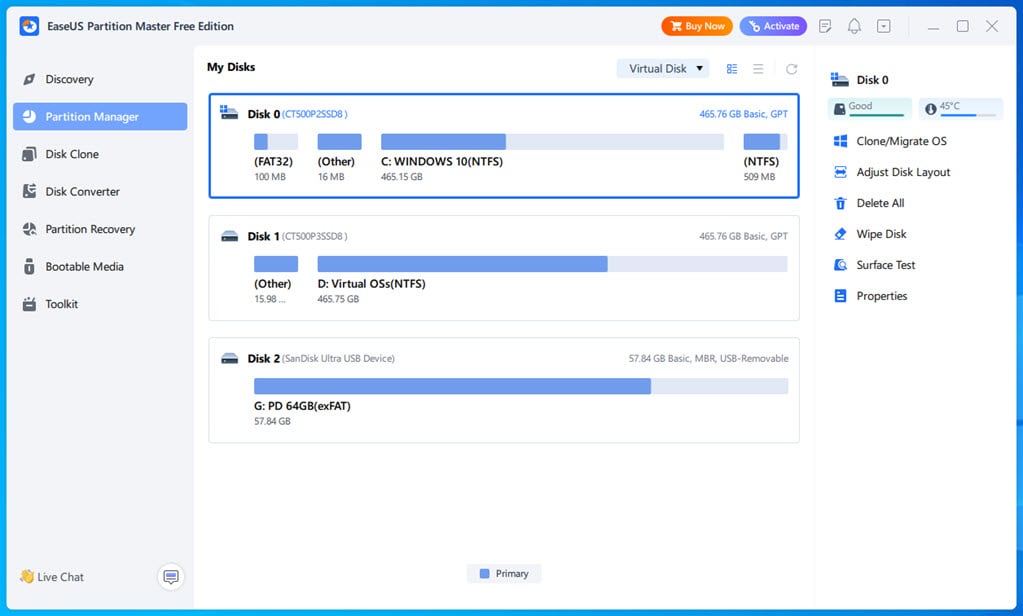 EaseUS Partition Master è uno degli strumenti più popolari per gestire HDD, SSD e SSD NVMe. Ti consente di uscire rapidamente da un problema di errore del record di avvio di Windows senza eseguire una sola riga di codice. Inoltre, se non riesci ad accedere al Desktop, puoi comunque utilizzare le sue funzionalità speciali per migrare il tuo disco di installazione di Windows a un altro PC.
EaseUS Partition Master è uno degli strumenti più popolari per gestire HDD, SSD e SSD NVMe. Ti consente di uscire rapidamente da un problema di errore del record di avvio di Windows senza eseguire una sola riga di codice. Inoltre, se non riesci ad accedere al Desktop, puoi comunque utilizzare le sue funzionalità speciali per migrare il tuo disco di installazione di Windows a un altro PC.
Innanzitutto, se il tuo PC funziona correttamente o ci sono pochissimi casi di problemi di avvio, dovresti installare lo strumento subito. Quindi, puoi usarlo per creare un clone del disco di installazione di Windows esistente utilizzando l’opzione Clone OS Disk.
Puoi utilizzare questo backup in seguito per migrare l’intera installazione di Windows 11 a un nuovo PC e mantenere tutti i file, documenti, software, ecc.
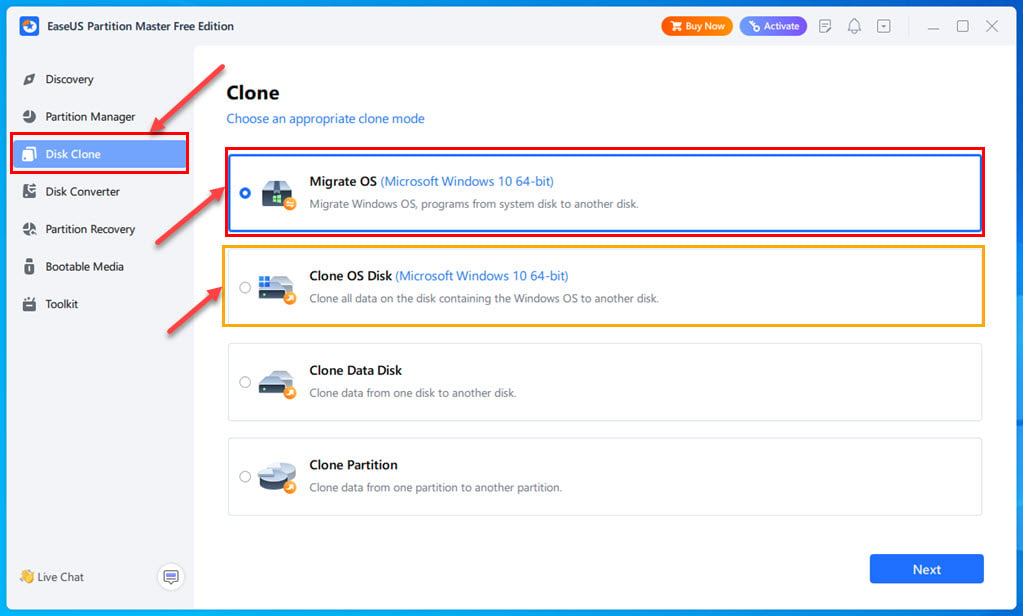 In secondo luogo, se sei pronto a migrare il sistema operativo Windows ora ma ti aspetti che il PC possa rompersi in qualsiasi momento, puoi utilizzare lo strumento Migrate OS. Entrambe le opzioni Clone OS Disk e Migrate OS ti guidano attraverso l’intero processo passo dopo passo.
In secondo luogo, se sei pronto a migrare il sistema operativo Windows ora ma ti aspetti che il PC possa rompersi in qualsiasi momento, puoi utilizzare lo strumento Migrate OS. Entrambe le opzioni Clone OS Disk e Migrate OS ti guidano attraverso l’intero processo passo dopo passo.
EaseUS offre anche un approccio senza codice per la conversione del tipo di disco. Puoi accedere alla funzionalità Disk Converter per risolvere qualsiasi delle seguenti cause radice dietro i problemi di avvio:
- Convertire MBR in GPT: Se hai intenzione di utilizzare Windows 11, devi convertire le vecchie partizioni HDD o SSD da MBR a GPT.
- Convertire da base a dinamico: Convertendo dischi di base in dinamico, puoi ottenere maggiore flessibilità nella gestione dei volumi del PC Windows.
Inoltre, il suo modulo Bootable Media ti consente di impostare l’ambiente WinPE e risolvere i problemi di avvio con la guida di EaseUS. Il software funzionerà anche in modo sincrono con WinPE per guidarti nella risoluzione dei problemi.
Per questo scenario, puoi prima creare un disco avviabile abilitato WinPE utilizzando l’opzione Create bootable media. Quindi, utilizza la funzionalità Enable Partition Master PreOS per consentire a WinPE di funzionare prima dell’avvio di Windows per scopi di riparazione.
 In terzo luogo, troverai lo strumento Boot Repair nella sezione Toolkit di EaseUS Partition Master. Questo modulo ti consente di selezionare una partizione di avvio che necessita di risoluzione dei problemi.
In terzo luogo, troverai lo strumento Boot Repair nella sezione Toolkit di EaseUS Partition Master. Questo modulo ti consente di selezionare una partizione di avvio che necessita di risoluzione dei problemi.
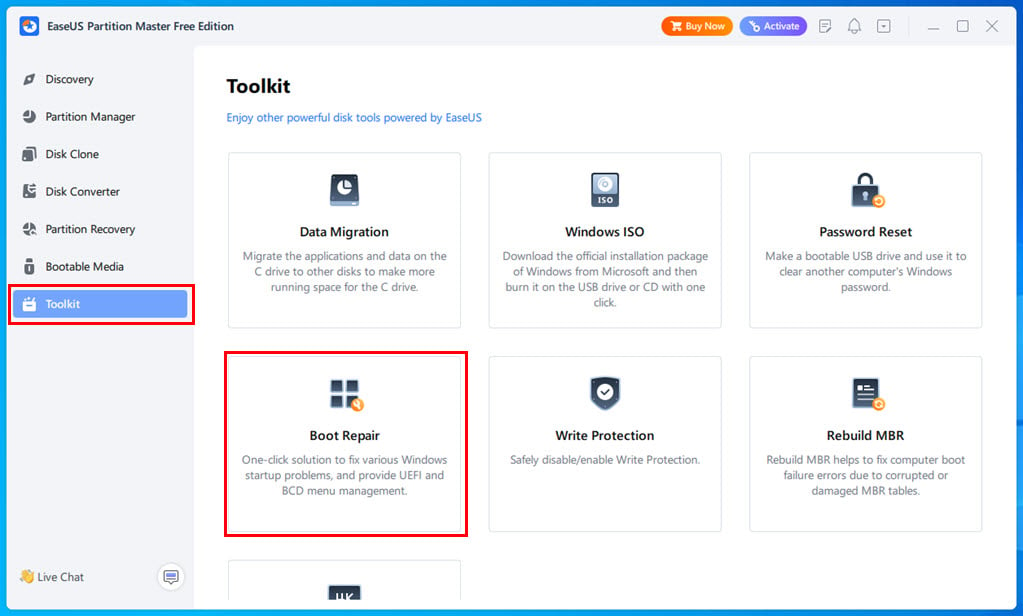 Alla riaccensione, EaseUS tenterà di riparare il file del record di avvio della partizione selezionata.
Alla riaccensione, EaseUS tenterà di riparare il file del record di avvio della partizione selezionata.
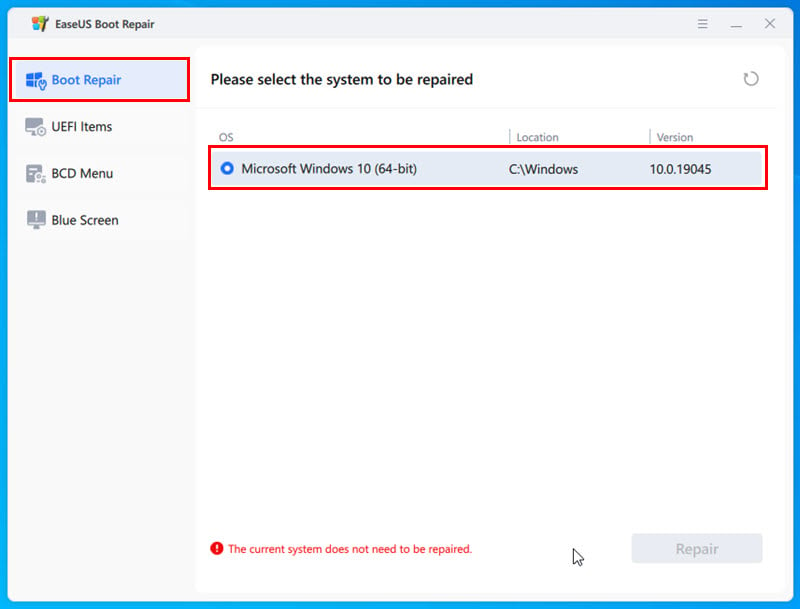 Altre funzionalità utili includono:
Altre funzionalità utili includono:
- Burn ISO: Usalo per creare un CD, DVD o chiavetta USB avviabile dai file ISO di Windows.
- Ricostruire MBR: Se l’errore di avvio è dovuto alla corruzione del Master Boot Record (MBR) di Windows 11, puoi andare su ToolKit > Rebuild MBR e scegliere la partizione per la riparazione dell’MBR.
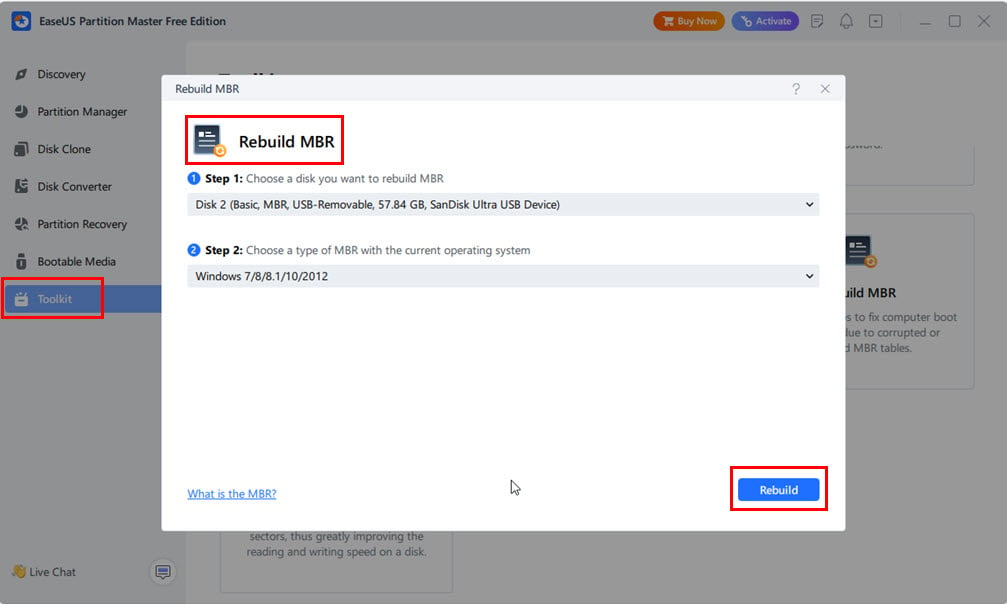
- Elementi UEFI: Lo strumento Windows Boot Manager nel menu Elementi UEFI consente di passare tra più dischi di avvio. Se l’attuale errore di avvio è dovuto alla selezione errata del disco di avvio, puoi risolverlo utilizzando questa funzionalità.
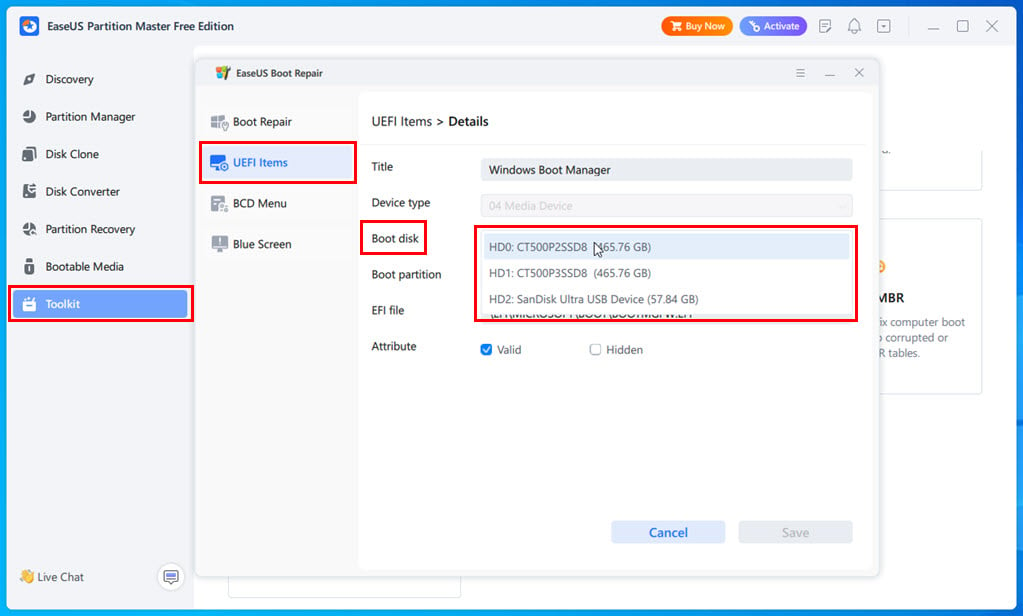 Prezzi: L’abbonamento mensile parte da $19.95 per un mese. Puoi utilizzare il codice di attivazione su un massimo di due PC.
Prezzi: L’abbonamento mensile parte da $19.95 per un mese. Puoi utilizzare il codice di attivazione su un massimo di due PC.
| Pro | Contro |
|---|---|
| Funzionalità di riparazione avvio e gestione partizioni limitate disponibili nell’edizione gratuita. | La maggior parte delle funzionalità è dietro un paywall. |
| Modi visivi e automatici per risolvere problemi di avvio. | |
| Ti consente di migrare il sistema operativo Windows 11 a un nuovo HDD o SSD con il minimo sforzo. |
Ottieni EaseUS Partition Master
4DDiG Windows Boot Genius – Miglior per riparazione automatica premium
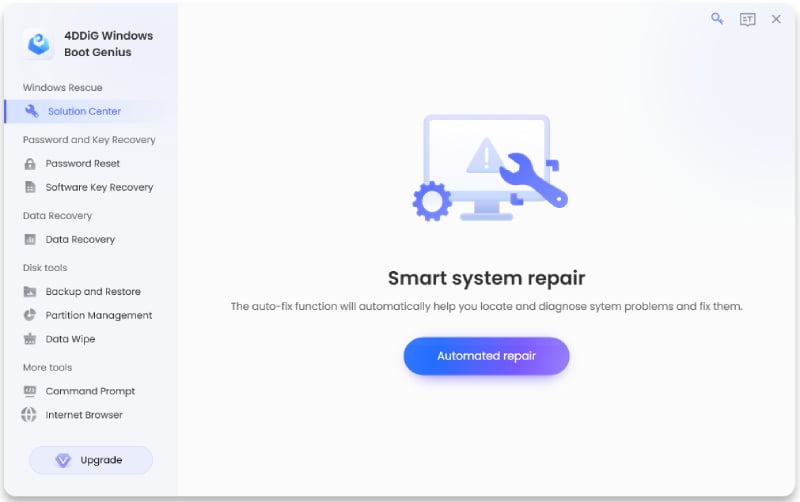 4DDiG Windows Boot Genius offre un’interfaccia utente grafica elegante per la riparazione di avvio in un ambiente di riparazione avvio di Windows 11. Ti consente di creare un disco di recupero in pochi minuti sul tuo PC principale o secondario. Quindi, puoi utilizzare la chiavetta USB di recupero per avviare il PC problematico.
4DDiG Windows Boot Genius offre un’interfaccia utente grafica elegante per la riparazione di avvio in un ambiente di riparazione avvio di Windows 11. Ti consente di creare un disco di recupero in pochi minuti sul tuo PC principale o secondario. Quindi, puoi utilizzare la chiavetta USB di recupero per avviare il PC problematico.
Il dialogo Windows Rescue appare sulla schermata di riparazione avvio. Puoi scegliere tra vari metodi automatici e manuali per risolvere i problemi di avvio. Se sei un utente di livello principianti, scegli l’opzione di riparazione automatica.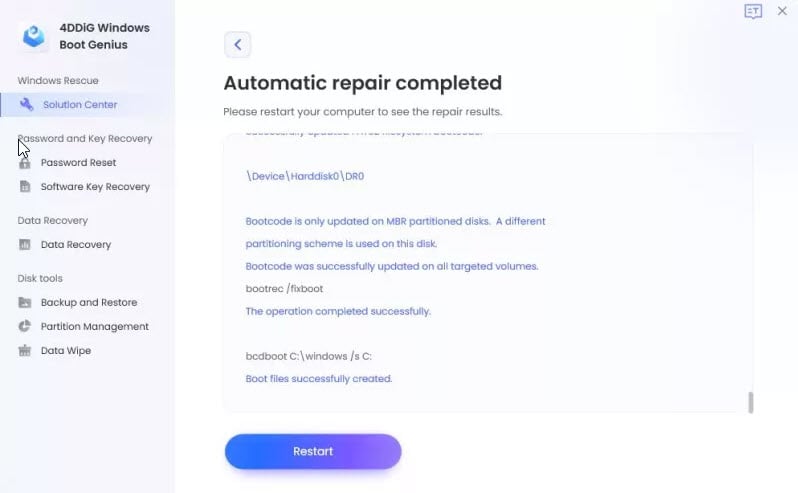 Lo strumento troverà automaticamente e monterà la partizione di installazione di Windows 11 problematica sul PC. Di solito riscriverà il Bootcode sulla partizione di avvio e riavvierà il PC per testare se l’attuale installazione di Windows si avvierà.
Lo strumento troverà automaticamente e monterà la partizione di installazione di Windows 11 problematica sul PC. Di solito riscriverà il Bootcode sulla partizione di avvio e riavvierà il PC per testare se l’attuale installazione di Windows si avvierà.
Altre funzionalità utili includono:
- Recupero chiave software
- Recupero dati
- Gestione partizioni
- Browser Internet
- Prompt dei comandi
- Copia file dalla directory di Windows .
Prezzi: Puoi ottenere una licenza per un PC per $18.95/mese. Se hai bisogno di un codice di licenza per servire più PC, devi optare per il piano di licenza per 1 anno.
| Pro | Contro |
|---|---|
| La prova gratuita ti consente di utilizzare funzionalità limitate. | Non può creare un’immagine di recupero avvio Windows ISO. |
| Eccellente interfaccia utente, anche sulla schermata di riparazione avvio. | Il piano mensile supporta solo un PC. Se hai bisogno di più, devi acquistare un abbonamento di un anno. |
| Riparazione avvio automatizzata con un clic. | Il costo dell’abbonamento è un po’ più alto. |
| Ti consente di recuperare dati dalla directory di installazione di Windows. | |
| Può estrarre la chiave di installazione di Windows. | |
| Offre clonazione e backup del disco di installazione di Windows. | |
| Delinea chiari istruzioni per accedere al menu dell’Ordine di Avvio dal BIOS UEFI per PC di diverse marche. |
Ottieni 4DDiG Windows Boot Genius
Ambiente di ripristino di Windows (WinRE) – Migliore per risoluzione dei problemi fai-da-te
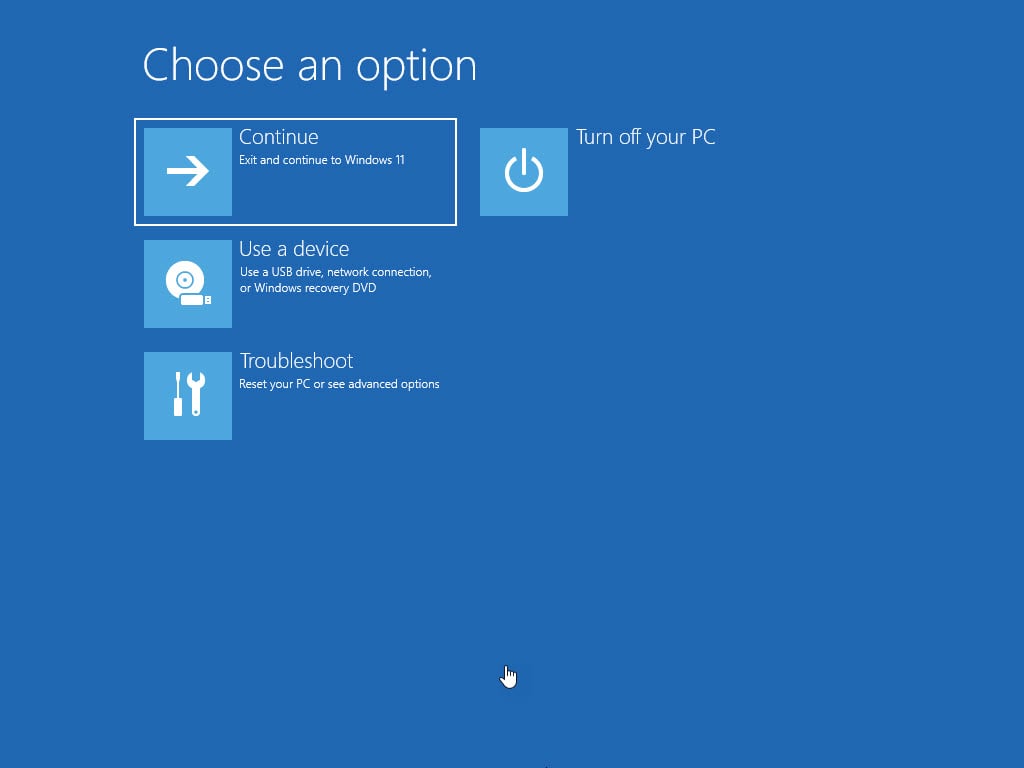 WinRE è lo strumento principale per risolvere vari problemi di caricamento di Windows 11, inclusi gli errori di avvio. Se il tuo PC incontra sporadicamente problemi di avvio, puoi utilizzare questa opzione dal tuo Desktop. Basta premere il tasto Maiusc e riavviare il dispositivo per forzare Windows ad avviare WinRE.
WinRE è lo strumento principale per risolvere vari problemi di caricamento di Windows 11, inclusi gli errori di avvio. Se il tuo PC incontra sporadicamente problemi di avvio, puoi utilizzare questa opzione dal tuo Desktop. Basta premere il tasto Maiusc e riavviare il dispositivo per forzare Windows ad avviare WinRE.
Se hai già creato un’unità di backup su un HDD esterno, SSD o chiavetta USB, il dialogo Usa un dispositivo può avviare immediatamente il processo di recupero. Puoi anche utilizzare copie clone della tua directory di installazione di Windows 11. Altre opzioni di recupero del sistema includono DVD di recupero di Windows e directory di rete.
Tuttavia, se non hai creato un disco di ripristino o clone della tua installazione di Windows 11, puoi andare al menu Risoluzione dei problemi.
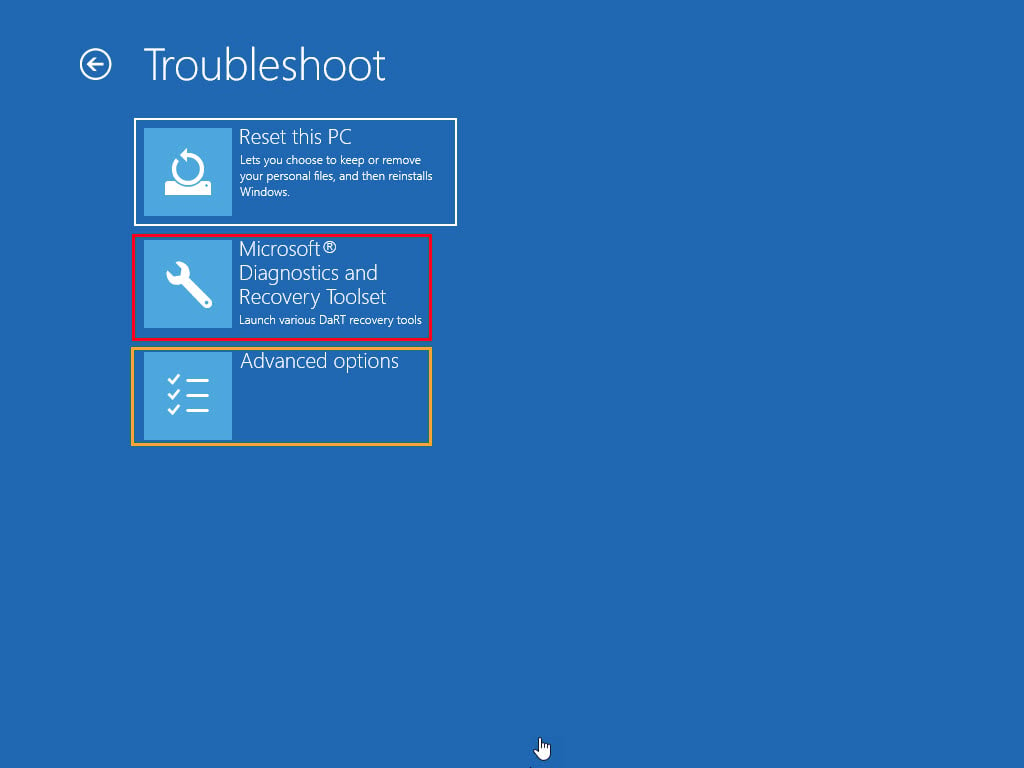 Qui, ottieni le seguenti opzioni aggiuntive per risolvere i problemi di avvio di Windows:
Qui, ottieni le seguenti opzioni aggiuntive per risolvere i problemi di avvio di Windows:
- Reimposta questo PC: Usa un supporto di installazione di Windows per configurare il sistema operativo da zero. Tuttavia, manterrai i tuoi file salvati sull’unità C:. Lo strumento sposterà i vecchi file di Windows in una directory separata sull’unità C:. Questo metodo non è distruttivo perché mantieni i tuoi file personali. Tuttavia, perderai le app che hai installato precedentemente sul tuo PC.
- Strumenti di recupero DaRT: Questa è una libreria di vari strumenti di sistema di Windows che possono funzionare dalla schermata di riparazione avvio. Ad esempio, lo strumento Explorer consente di esplorare il contenuto di tutte le partizioni e dischi del PC. Quindi, puoi usare questa funzionalità per spostare dati personali dall’unità C: a un’altra partizione se intendi installare una copia fresca di Windows 11. Altri strumenti importanti sono Locksmith, Crash Analyzer, File Restore, Disk Commander, Solution Wizard, ecc.
- Opzioni avanzate: Qui troverai lo strumento normale di Riparazione avvio che spesso non riesce a risolvere i problemi di avvio. Oltre a ciò, puoi accedere al Prompt dei comandi per eseguire il comando bootrec per riparare i record di avvio e utilizzare lo strumento Ripristino di sistema per tornare allo stato precedente.
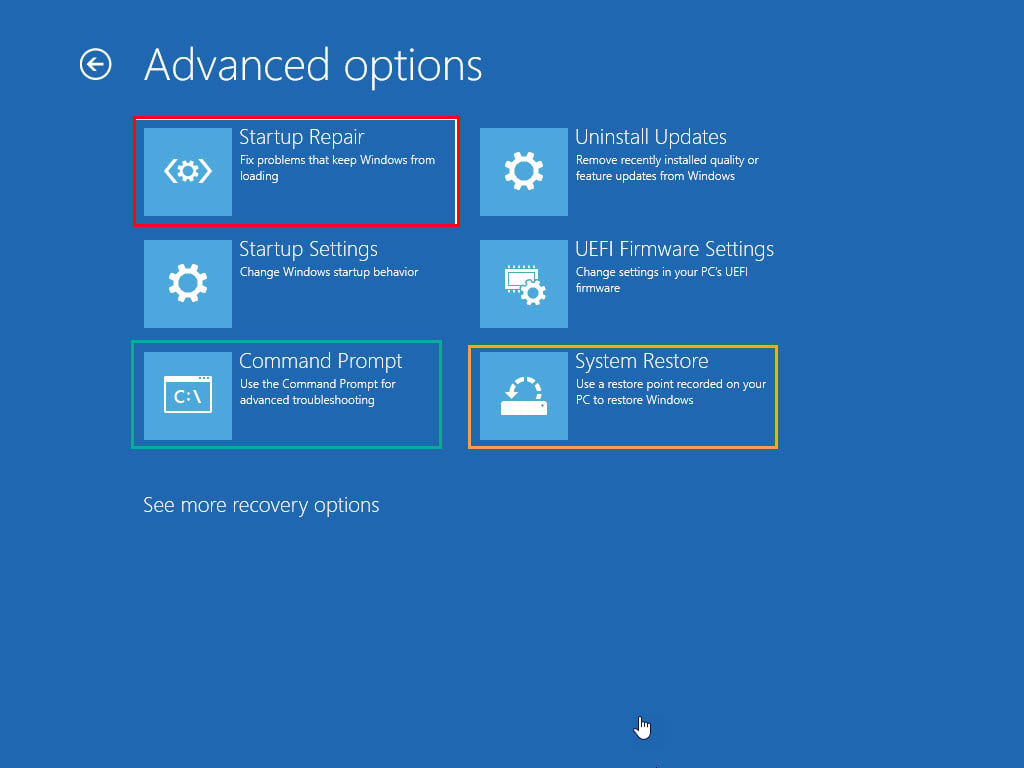 Tutto considerato, DaRT è la tua scommessa migliore per risolvere una gamma di problemi di avvio. Ad esempio, puoi eseguire il Solution Wizard da DaRT e scegliere l’opzione Il sistema non si avvia correttamente per la rilevazione automatica dei problemi di avvio e tentare una riparazione permanente.
Tutto considerato, DaRT è la tua scommessa migliore per risolvere una gamma di problemi di avvio. Ad esempio, puoi eseguire il Solution Wizard da DaRT e scegliere l’opzione Il sistema non si avvia correttamente per la rilevazione automatica dei problemi di avvio e tentare una riparazione permanente.
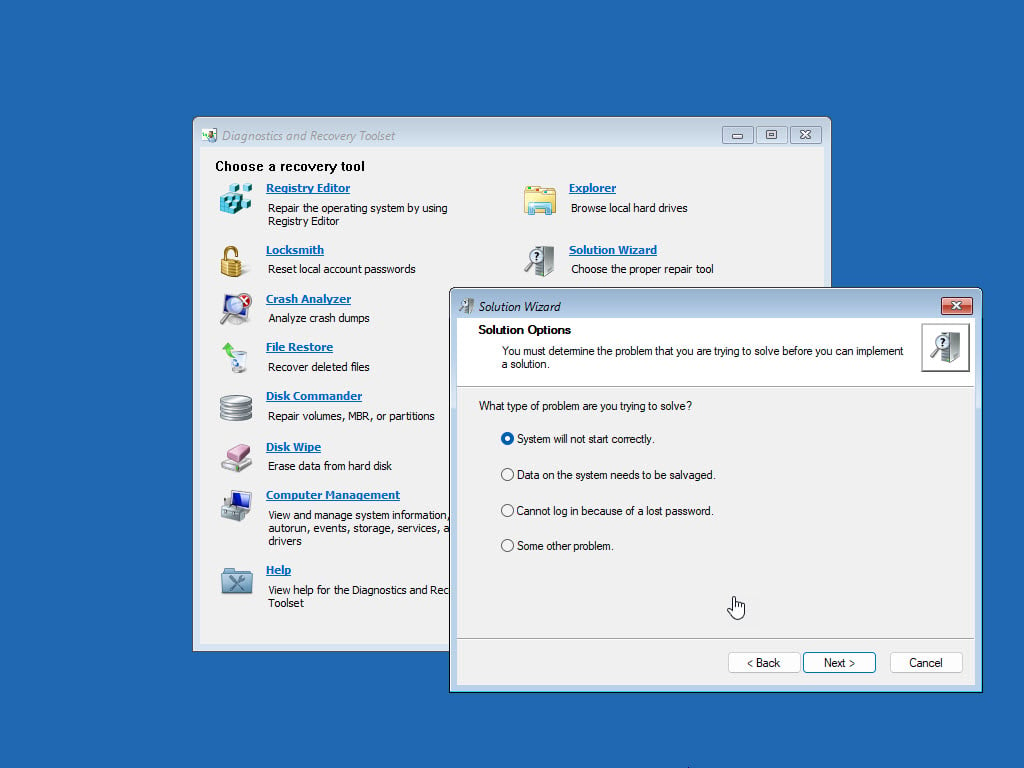 A volte, il problema di avvio che stai affrontando si verifica a causa dell’intestazione corrotta della Tabella di partizione GUID (GPT). In questo caso, puoi utilizzare lo strumento Disk Commander di DaRT e scegliere Ripristina l’intestazione della GPT.
A volte, il problema di avvio che stai affrontando si verifica a causa dell’intestazione corrotta della Tabella di partizione GUID (GPT). In questo caso, puoi utilizzare lo strumento Disk Commander di DaRT e scegliere Ripristina l’intestazione della GPT.
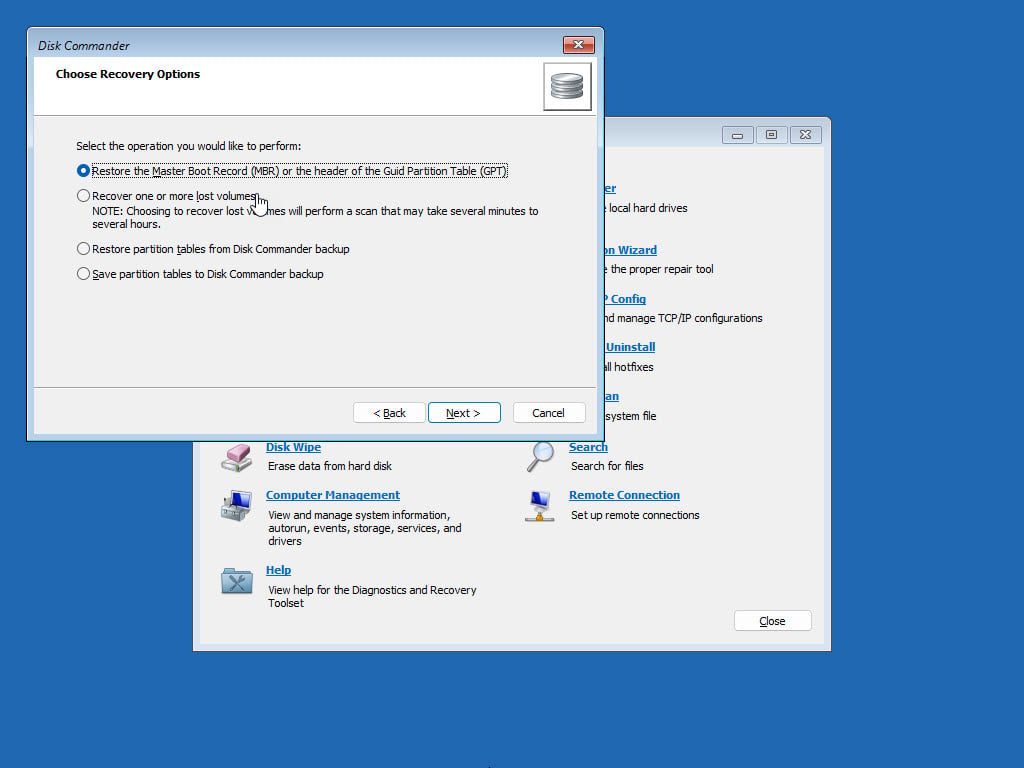 | Pro | Contro |
| — | — |
| Soluzione di riparazione avvio integrata in Windows 11. | Utilizzarlo può essere dispendioso in termini di tempo. |
| È uno strumento affidabile e sicuro sviluppato da Microsoft. | Comporta molto sforzo manuale. |
| Offre numerosi modi per risolvere problemi di avvio. | |
| È facilmente accessibile da Windows 11 Desktop e schermata di avvio. | |
| Pro | Contro |
| — | — |
| Soluzione di riparazione avvio integrata in Windows 11. | Utilizzarlo può essere dispendioso in termini di tempo. |
| È uno strumento affidabile e sicuro sviluppato da Microsoft. | Comporta molto sforzo manuale. |
| Offre numerosi modi per risolvere problemi di avvio. | |
| È facilmente accessibile da Windows 11 Desktop e schermata di avvio. | |
Bootrec.exe – Migliore per gravi problemi di record di avvio
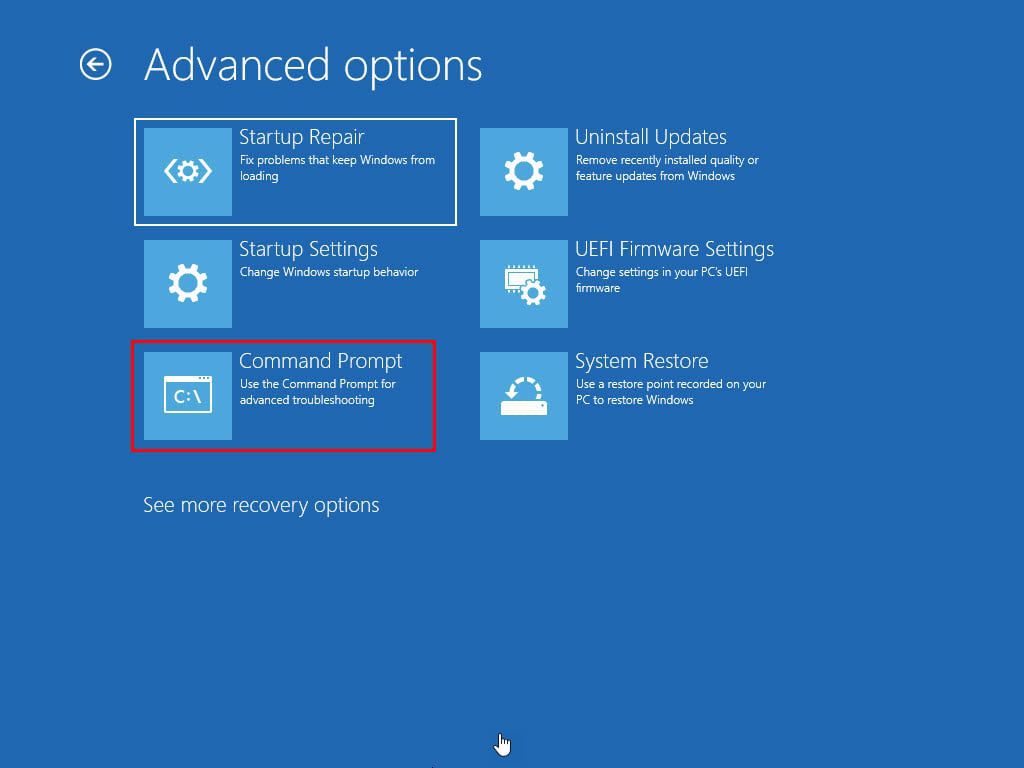 Se sai come utilizzare lo strumento Prompt dei comandi di Windows e sei a tuo agio nell’eseguire alcuni semplici comandi, puoi provare questa opzione. Tuttavia, dovresti prima eseguire la funzione di Riparazione avvio. Se questo risolutore di problemi non genera risultati, puoi passare a Bootrec.exe.
Se sai come utilizzare lo strumento Prompt dei comandi di Windows e sei a tuo agio nell’eseguire alcuni semplici comandi, puoi provare questa opzione. Tuttavia, dovresti prima eseguire la funzione di Riparazione avvio. Se questo risolutore di problemi non genera risultati, puoi passare a Bootrec.exe.
La scheda Prompt dei comandi si trova in Scegli un’opzione > Risoluzione dei problemi > Opzioni avanzate. Una volta aperto il terminale, puoi eseguire il comando bootrec.exe e poi eseguire successivi comandi con solo una barra in avanti.
Ad esempio, se hai già eseguito il programma bootrec.exe, puoi inserire /fixmbr per riscrivere il codice MBR nella partizione di avvio. In alternativa, puoi eseguire i comandi anche in questo formato bootrec /fixmbr.
Se hai scelto di utilizzare Bootrec.exe per risolvere i problemi di avvio di Windows 11, digita bootrec e poi i seguenti comandi in ordine:
- /fixmbr: Mostrerà un risultato positivo immediatamente.
- /fixboot: Questo comando genera l’errore Accesso negato.
- /nt60 SYS: Aggiorna il codice di avvio del file system NTFS.
- /fixboot: Questa volta verrà eseguito.
- /rebuildbcd: Questo comando rileverà il sistema operativo del tuo dispositivo. Devi premere Y affinché il sistema possa ricostruire la libreria BCD.
- exit: Chiudi Prompt dei comandi.
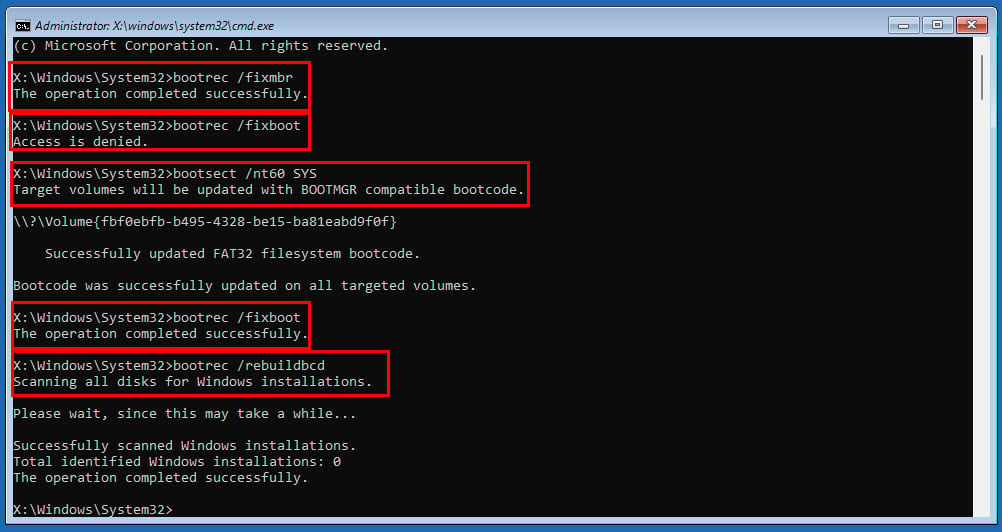 Infine, puoi riavviare il PC da WinRE per avviarlo. Se hai eseguito i comandi sopra menzionati come indicato, dovresti essere in grado di risolvere il problema di avvio di Windows 11.
Infine, puoi riavviare il PC da WinRE per avviarlo. Se hai eseguito i comandi sopra menzionati come indicato, dovresti essere in grado di risolvere il problema di avvio di Windows 11.
| Pro | Contro |
|---|---|
| Questo metodo affronta vari problemi di avvio, come record di avvio corrotti, BCD mancanti e MBR danneggiati. | Richiede familiarità con l’interfaccia a linea di comando, che può essere intimidatoria per utenti non tecnici. |
| Accessibile durante i guasti di avvio. | Non può risolvere problemi hardware. |
| Non è necessario scaricare o installare strumenti aggiuntivi. | Un uso scorretto può portare a cambiamenti non intenzionali o perdita di dati. |
Reimposta questo PC – Migliore per riparazioni rapide direttamente dal Desktop
Reimposta questo PC dovrebbe essere la tua opzione di riferimento per risolvere i problemi di avvio di Windows 11 se riesci ad accedere al Desktop. Dovresti essere in grado di trovare questa funzionalità nel menu Sistema dell’app Impostazioni di Windows 11. Una volta sulla schermata di sistema, trova l’opzione di ripristino nel menu a destra per accedere a Reimposta questo PC.
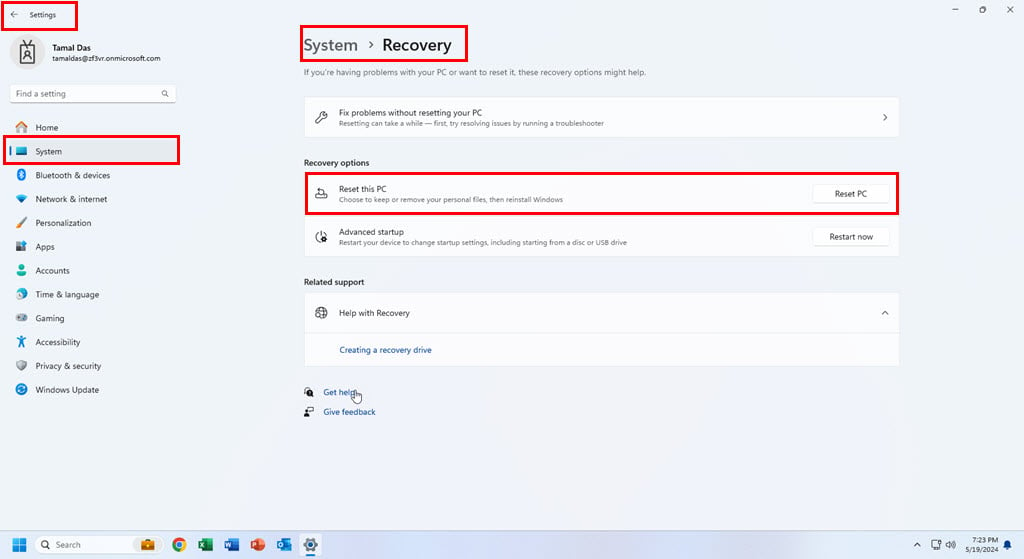 Qui, ottieni le seguenti due opzioni per procedere:
Qui, ottieni le seguenti due opzioni per procedere:
- Mantieni i miei file: Se scegli questa opzione, Windows sposterà i vecchi file di Windows 11 in una directory sull’unità C:. Quindi, ti verrà chiesto di inserire il supporto per l’installazione per reinstallare il sistema operativo. Tuttavia, le app precedenti non funzioneranno più. Dovrai installarle e attivarle manualmente.
- Rimuovi tutto: Questo metodo cancellerà completamente l’unità C: e preparerà l’unità per una nuova configurazione di Windows 11. Richiederà anche un DVD o una chiavetta USB avviabile.
| Pro | Contro |
|---|---|
| Un’interfaccia utente facile da utilizzare per ripristinare il sistema operativo Windows 11. | Si corre il rischio di perdere dati. |
| Risolve anche problemi di prestazioni del PC e software. | Spesso non conserva i driver hardware importanti, come GPU, sistemi audio, ecc. |
| Puoi scegliere di mantenere i file personali o cancellare l’intera partizione. | Ripristinare Windows 11 è un processo dispendioso in termini di tempo. |
| È integrato nel sistema operativo Windows 11, quindi non è necessaria un’installazione aggiuntiva. | Dovrai reinstallare applicazioni di terze parti e riconfigurare le impostazioni. |
Riparazione automatica – Migliore per problemi di avvio casuali
Se il tuo PC Windows 11 si riavvia da solo e non riesce a superare la schermata di caricamento, lo strumento di Riparazione automatica si attiverà. A volte, ci vogliono fino a tre riavvii improvvisi o errori di caricamento perché questa modalità si carichi.
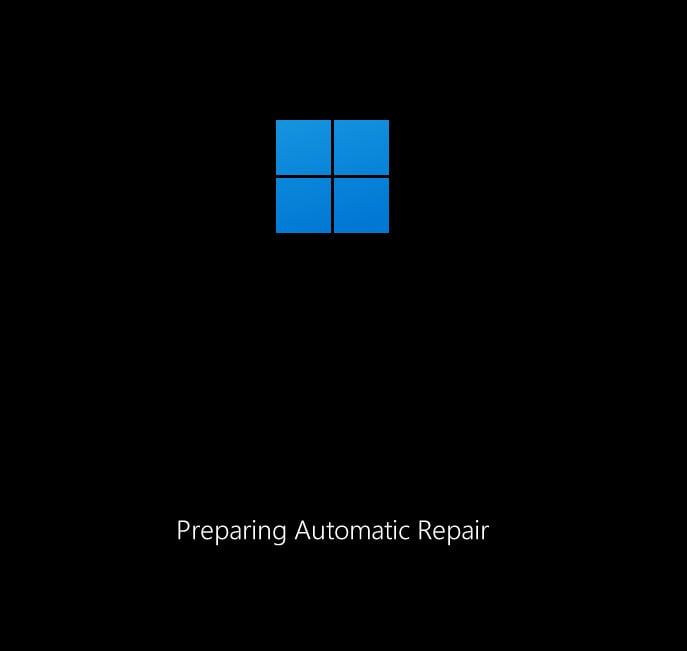 Nella finestra di dialogo, il sistema ti chiederà di scegliere tra Riavvia o passare a risolvere i problemi nel dialogo delle Opzioni avanzate.
Nella finestra di dialogo, il sistema ti chiederà di scegliere tra Riavvia o passare a risolvere i problemi nel dialogo delle Opzioni avanzate.
Se pensi che gli errori di caricamento precedenti siano stati temporanei, puoi premere il pulsante Riavvia per applicare la risoluzione dei problemi di base. Se il tuo PC non accede alla schermata di blocco, la prossima volta scegli Opzioni avanzate.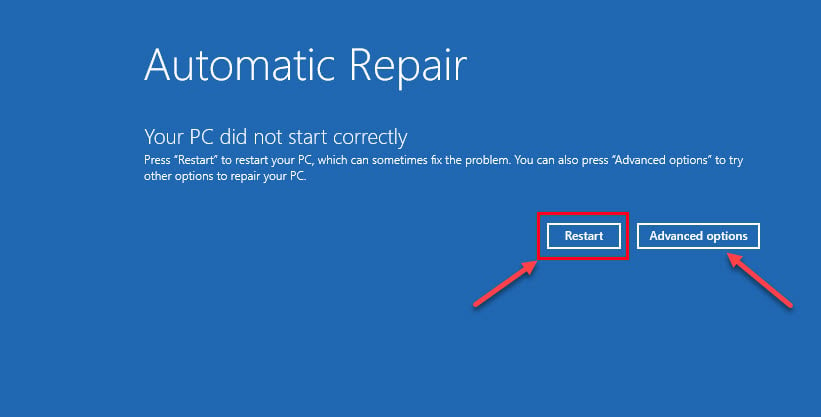 Le funzionalità delle Opzioni avanzate sono le stesse dello strumento WinRE, come spiegato in precedenza in questo articolo.
Le funzionalità delle Opzioni avanzate sono le stesse dello strumento WinRE, come spiegato in precedenza in questo articolo.
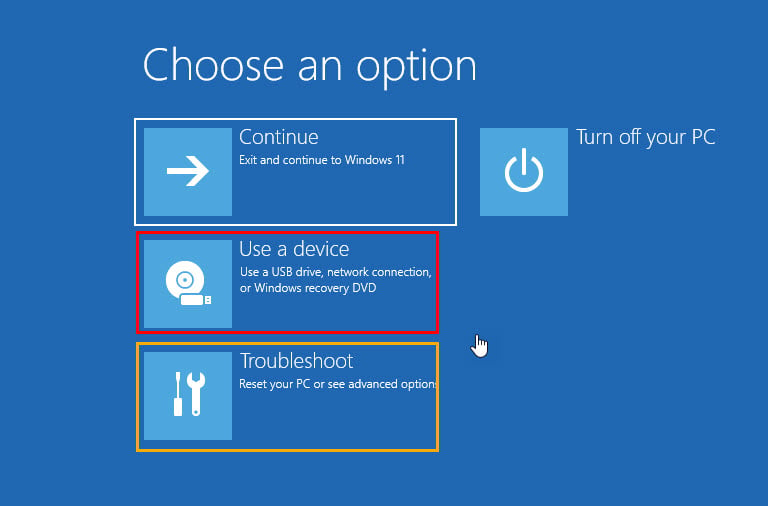 | Pro | Contro |
| — | — |
| Puoi utilizzare questo strumento anche se hai scarse conoscenze tecniche delle partizioni di avvio di Windows 11. | Il suo tasso di successo è inferiore rispetto ad altri metodi. |
| Diagnostica rapidamente e tenta di risolvere problemi di avvio comuni. | Lo strumento non mostra quale azione sta intraprendendo anche se può risolvere con successo la partizione di avvio. |
| Non è necessario scaricare e installare strumenti poiché è una funzionalità integrata di Windows 11. | A volte, può rimanere bloccato in un ciclo di riparazioni ripetute senza alcun progresso. |
| Rischio di perdita di dati minimo rispetto ai metodi alternativi. | |
| Pro | Contro |
| — | — |
| Puoi utilizzare questo strumento anche se hai scarse conoscenze tecniche delle partizioni di avvio di Windows 11. | Il suo tasso di successo è inferiore rispetto ad altri metodi. |
| Diagnostica rapidamente e tenta di risolvere problemi di avvio comuni. | Lo strumento non mostra quale azione sta intraprendendo anche se può risolvere con successo la partizione di avvio. |
| Non è necessario scaricare e installare strumenti poiché è una funzionalità integrata di Windows 11. | A volte, può rimanere bloccato in un ciclo di riparazioni ripetute senza alcun progresso. |
| Rischio di perdita di dati minimo rispetto ai metodi alternativi. | |
Supporto di installazione di Windows – Migliore per risolvere i problemi di avvio dalla radice
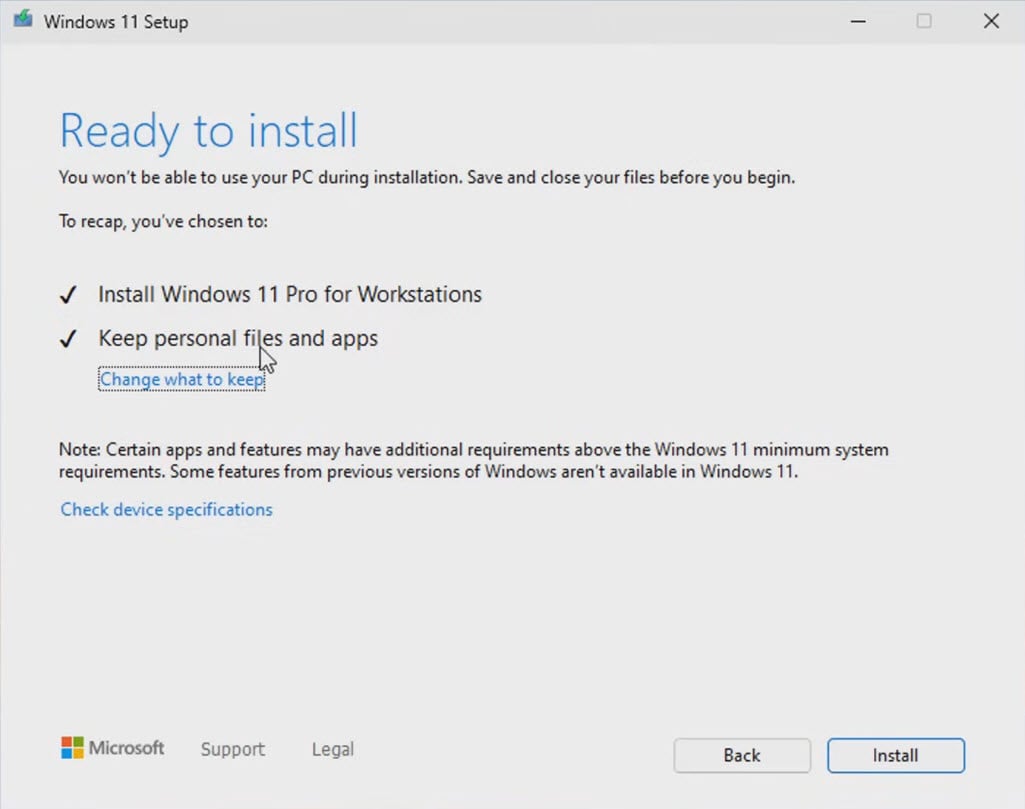 Puoi avviare il tuo PC da un supporto di installazione di Windows 11 per riparare la configurazione esistente. I supporti di installazione di Windows avviabili si presentano in due forme. Puoi utilizzare un DVD avviabile o trasformare una chiavetta USB in un’unità avviabile utilizzando Rufus. Quest’ultima opzione è molto più veloce, comunque.
Puoi avviare il tuo PC da un supporto di installazione di Windows 11 per riparare la configurazione esistente. I supporti di installazione di Windows avviabili si presentano in due forme. Puoi utilizzare un DVD avviabile o trasformare una chiavetta USB in un’unità avviabile utilizzando Rufus. Quest’ultima opzione è molto più veloce, comunque.
Puoi semplicemente eseguire il file di configurazione di Windows 11 dal DVD o dalla chiavetta USB. La maggior parte del processo di configurazione si svolgerà sul Desktop. Inoltre, puoi scegliere se desideri mantenere i vecchi file o eseguire un’installazione fresca formattando la partizione esistente del sistema operativo.
Una volta che il media avviabile ha scaricato gli aggiornamenti necessari, il PC si riavvierà e installerà il resto dei file del sistema operativo.
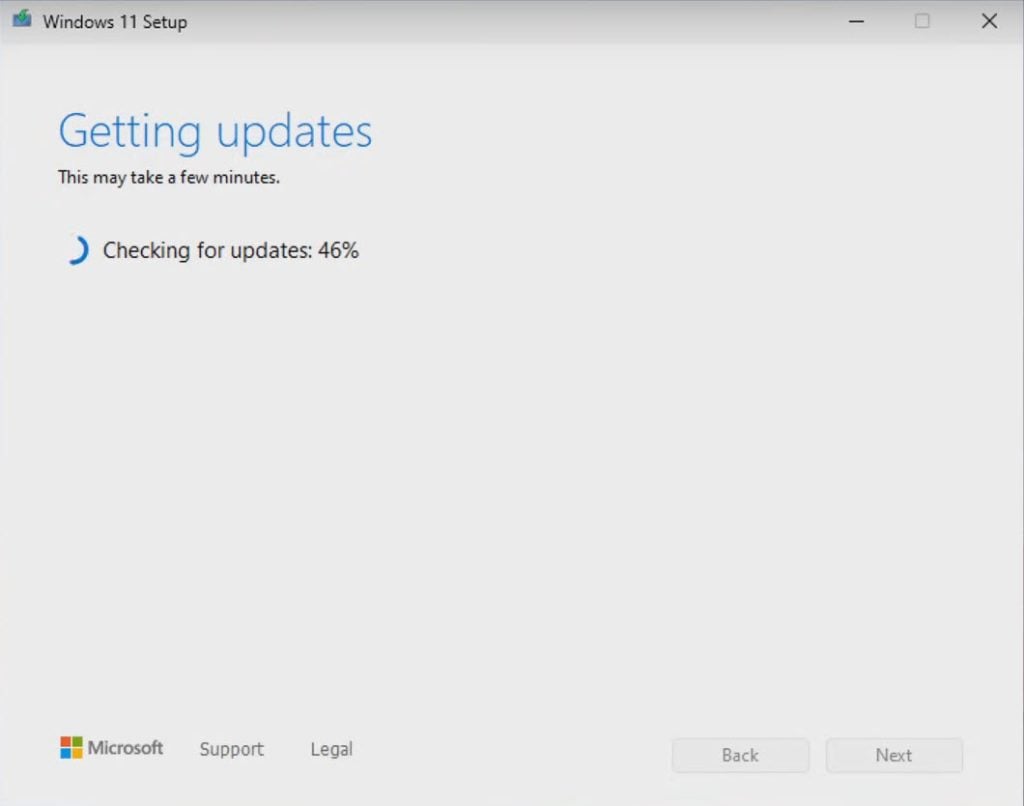 Potresti aver bisogno di inserire un codice di attivazione se non hai ottenuto la copia precedente di Windows 11 con il PC o l’hai acquistata digitalmente.
Potresti aver bisogno di inserire un codice di attivazione se non hai ottenuto la copia precedente di Windows 11 con il PC o l’hai acquistata digitalmente.
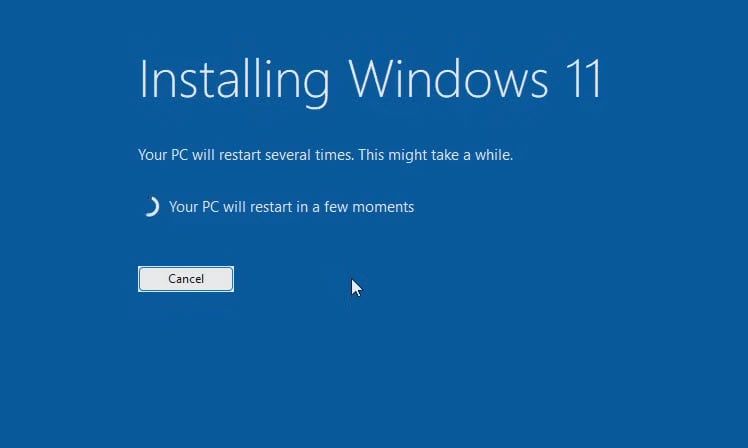 Questo processo è molto più veloce rispetto al resto delle tecniche di riparazione di avvio integrate in Windows 11. Tuttavia, perderai le precedenti app installate sulla vecchia partizione di installazione.
Questo processo è molto più veloce rispetto al resto delle tecniche di riparazione di avvio integrate in Windows 11. Tuttavia, perderai le precedenti app installate sulla vecchia partizione di installazione.
| Pro | Contro |
|---|---|
| Puoi accedere a una serie di strumenti di riparazione, inclusi ripristino di sistema, prompt dei comandi e opzioni di reinstallazione completa. | Potresti aver bisogno di un secondo PC Windows per creare il supporto avviabile. |
| Spesso risolve problemi di avvio, software e hardware dalla radice. | L’intero processo potrebbe richiedere fino a un’ora. |
| Può riparare la partizione di avvio anche offline. | Un’installazione pulita di Windows comporta sempre rischi avanzati di perdita di dati. |
| Installerai anche gli aggiornamenti più recenti. |
Finora, hai appreso delle utilità integrate che puoi provare. Potresti aver notato che gli strumenti sopra citati richiedono considerevoli sforzi manuali. Se sei un principiante o un utente non tecnico e sei a tuo agio nell’utilizzare uno strumento di riparazione avvio di Windows 11 freeware o a pagamento di terze parti, dai un’occhiata a queste opzioni:
Rufus – Miglior soluzione gratuita per media avviabili
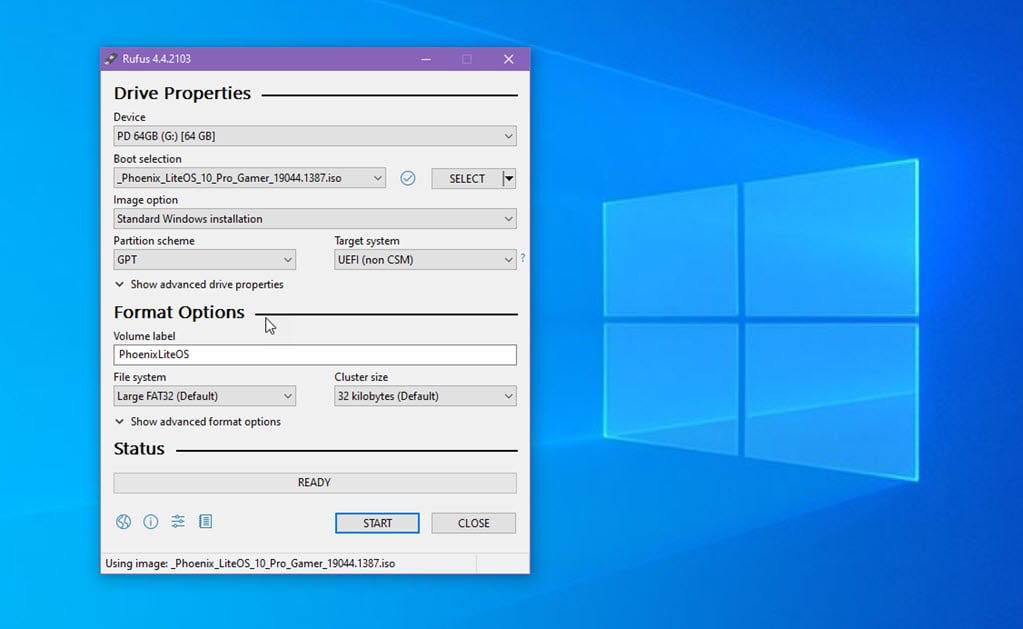 Per farlo funzionare, avrai bisogno di un’unità USB avviabile con la stessa edizione di Windows 11 installata sul tuo PC. Rufus è la migliore scelta freeware per creare un dispositivo di archiviazione USB avviabile dal file ISO di Windows 11.
Per farlo funzionare, avrai bisogno di un’unità USB avviabile con la stessa edizione di Windows 11 installata sul tuo PC. Rufus è la migliore scelta freeware per creare un dispositivo di archiviazione USB avviabile dal file ISO di Windows 11.
Questo programma di creazione di media avviabili è completamente trasparente. Puoi accedere al suo codice sorgente disponibile pubblicamente per esplorare se ci sono spyware o malware che potrebbero danneggiarti.
Tutto ciò che devi fare è scaricare ed eseguire Rufus sul tuo PC. Non è necessaria l’installazione. Inoltre, c’è una versione portatile. Puoi usarla su PC con diritti di account utente limitati o se desideri eseguirla da un’unità USB.
Oltre a creare un supporto avviabile, puoi utilizzare Rufus anche per i seguenti scopi:
- Vuoi lavorare su un computer dove il sistema operativo Windows non è ancora installato.
- Vuoi aggiornare il firmware di qualche hardware o BIOS della scheda madre dal sistema operativo DOS.
- Hai bisogno di eseguire un’utilità a basso livello.
Inoltre, offre un’interfaccia utente semplice. Rileva automaticamente un dispositivo di archiviazione USB compatibile connesso al PC. Indica anche chiaramente da dove puoi esplorare e selezionare il file ISO di Windows 11 per la creazione di media rimovibili.
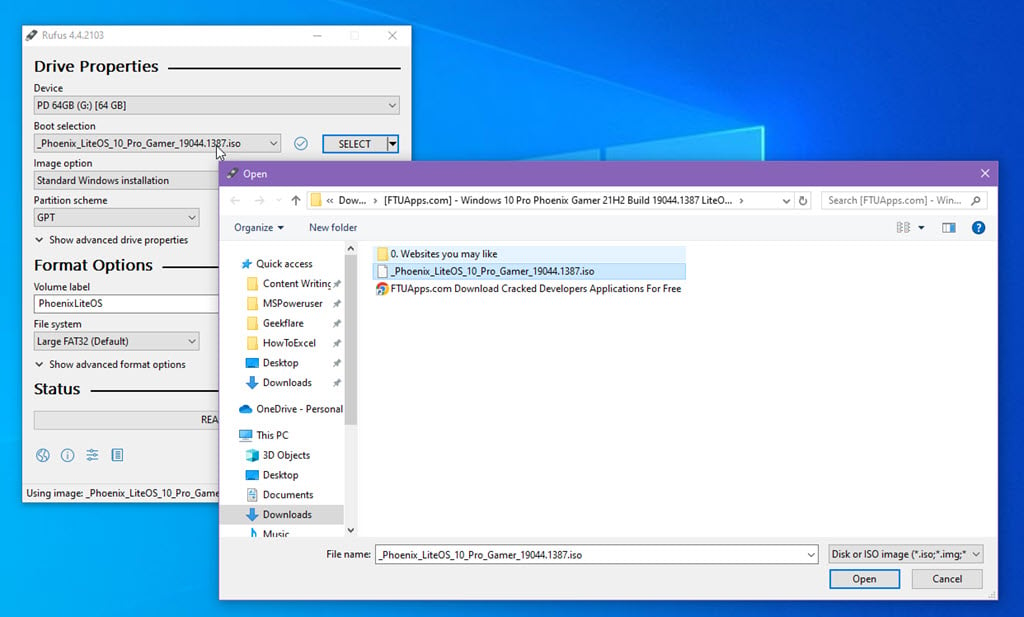 Prezzi: È gratuito per uso personale e commerciale. Il suo codice sorgente è anche aperto. Puoi modificare il codice sorgente per sviluppare il tuo programma.
Prezzi: È gratuito per uso personale e commerciale. Il suo codice sorgente è anche aperto. Puoi modificare il codice sorgente per sviluppare il tuo programma.
| Pro | Contro |
|---|---|
| Freeware e open-source. | Non ripara direttamente il record di avvio. Ti aiuta a creare un’unità avviabile. |
| Non è necessaria un’installazione. | Non supporta HDD e SSD esterni per la creazione di un’unità avviabile “out of the box”. |
| Approccio senza codice per la configurazione di media avviabili di Windows. | |
| Formatè in modo sicuro l’unità USB target con file system di Windows OS compatibili. | |
| Fornisce opzioni per la creazione di media avviabili basati su GPT e MBR. | |
| È regolarmente aggiornato per sicurezza e qualità. | |
| Può scaricare automaticamente il file ISO di Windows 11 dai server Microsoft. |
Ottieni Rufus
Easy Recovery Essentials – Migliore per riparazioni con un clic
Easy Recovery Essentials per Windows è una suite software progettata per far tornare il tuo PC in funzione quando è bloccato in problemi di avvio e di boot. È dotato di molteplici funzionalità di risoluzione dei problemi del PC sulla schermata di avvio. Non hai bisogno di accedere al Desktop o alla schermata principale per eseguire scenari di risoluzione dei problemi.
La funzionalità più utile è la funzione di Riparazione automatizzata. Può eseguire automaticamente la scansione dell’intero sistema e trovare installazioni di Windows attive o inattive. Una volta selezionata l’installazione di Windows target, ripara le corruzioni del file system, risolve il bootloader, ricrea l’MBR, rimuove virus e malware dai file di avvio e altro ancora.
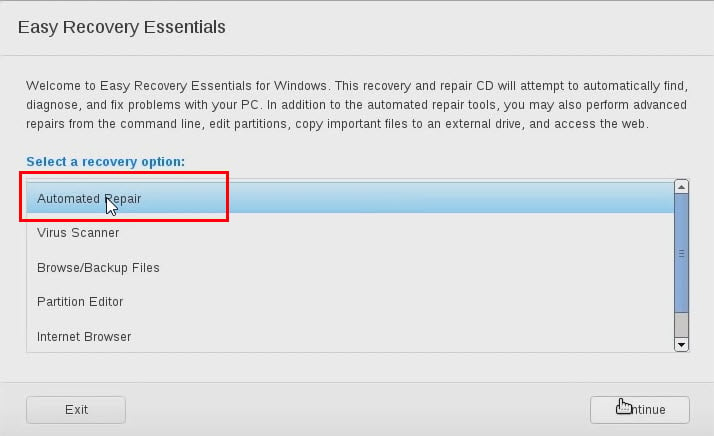 Puoi anche utilizzare questo strumento per eseguire un Ripristino di sistema di Windows 11 senza accedere alla schermata principale. Troverai lo strumento Ripristino di sistema nella finestra di dialogo di Riparazione automatizzata. Mostra tutti i punti di ripristino disponibili.
Puoi anche utilizzare questo strumento per eseguire un Ripristino di sistema di Windows 11 senza accedere alla schermata principale. Troverai lo strumento Ripristino di sistema nella finestra di dialogo di Riparazione automatizzata. Mostra tutti i punti di ripristino disponibili.
Puoi scegliere uno dalla lista per riportare il sistema a una delle ultime configurazioni funzionali conosciute prima dell’insorgere dei problemi di avvio.
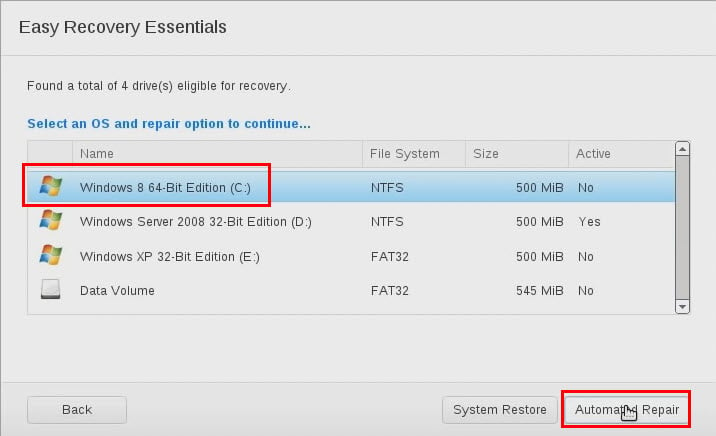 Tuttavia, a volte non puoi risolvere i problemi di avvio di Windows 11 senza una nuova installazione del sistema operativo. Se fai ciò, perdi anche tutto il contenuto sulla partizione di installazione di Windows. Per tali scenari, Easy Recovery offre la funzionalità Browse/ Backup Files.
Tuttavia, a volte non puoi risolvere i problemi di avvio di Windows 11 senza una nuova installazione del sistema operativo. Se fai ciò, perdi anche tutto il contenuto sulla partizione di installazione di Windows. Per tali scenari, Easy Recovery offre la funzionalità Browse/ Backup Files.
Puoi utilizzare questo modulo per copiare e incollare visivamente contenuti dall’unità C: a un’altra partizione dell’HDD/SSD o a un dispositivo diverso.
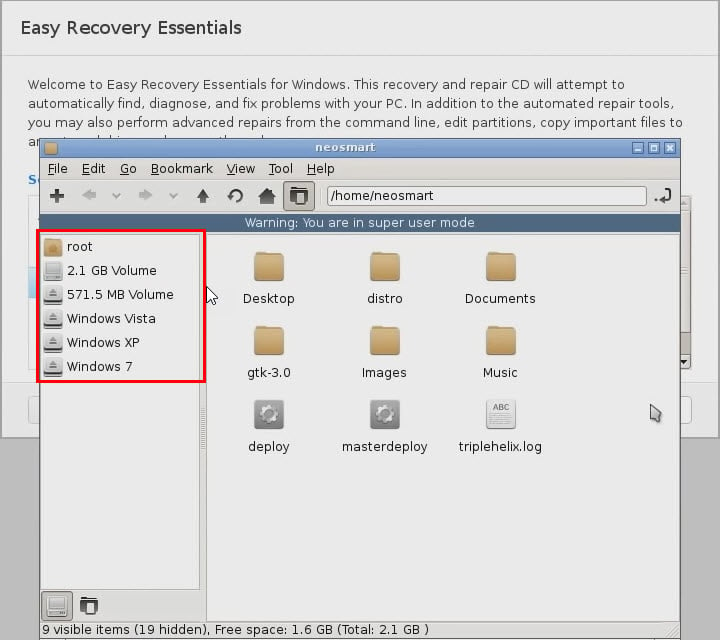 Prezzi: Parte da $19.99 per il pacchetto Home per PC Windows 11. Ci sono diversi livelli di prezzo per diversi sistemi operativi Windows. Per Windows Server OS, devi acquistare la versione abilitata per server separatamente.
Prezzi: Parte da $19.99 per il pacchetto Home per PC Windows 11. Ci sono diversi livelli di prezzo per diversi sistemi operativi Windows. Per Windows Server OS, devi acquistare la versione abilitata per server separatamente.
| Pro | Contro |
|---|---|
| Funzionalità di riparazione avvio completamente automatizzate. | Non è disponibile una prova gratuita. |
| Sfoglia e fai il backup dei file personali dall’unità C: di un PC che non si avvia. | L’interfaccia utente è un po’ obsoleta. |
| Non ha bisogno di accesso al Desktop. | Hai bisogno di un secondo PC per eseguire questo strumento da un USB o CD se il PC principale non si avvia. |
| Funziona da USB o CD. | |
| Puoi eseguire un ripristino di sistema su un PC che non si avvia. |
Ottieni Easy Recovery Essentials
Lazesoft Recovery Suite – Migliore per riparazioni Windows all-in-one
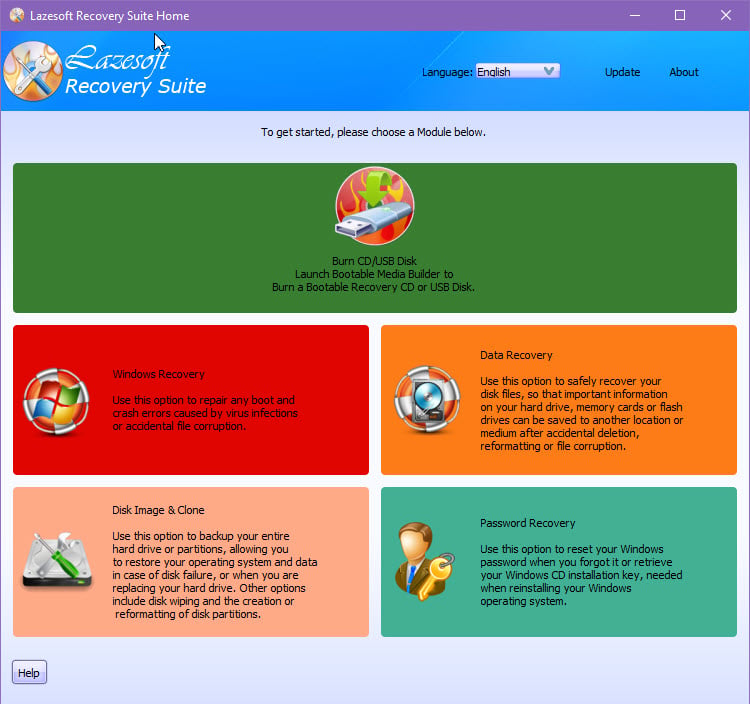 Puoi utilizzare Lazesoft Recovery Suite per eseguire varie attività di recupero su un PC Windows 11 che non si avvia fino al Desktop. Ecco alcuni dei moduli più utili:
Puoi utilizzare Lazesoft Recovery Suite per eseguire varie attività di recupero su un PC Windows 11 che non si avvia fino al Desktop. Ecco alcuni dei moduli più utili:
- Masterizzazione CD/ USB Disk: Questo modulo crea un sistema operativo di ripristino WinPE. Puoi ottenere il WinPE come file immagine ISO, masterizzarlo su un CD o DVD e scriverlo direttamente su una chiavetta USB avviabile.
- Recupero dati: Ti consente di recuperare dati dalla cartella di installazione di Windows a diverse partizioni dello stesso HDD o SSD o a un disco diverso. Inoltre, questa funzionalità può recuperare dati eliminati accidentalmente da dispositivi di archiviazione.
- Recupero password: Se hai dimenticato la password dell’account utente del PC Windows o la chiave di attivazione di Windows 11, utilizza questa funzionalità.
- Immagine disco e clonazione: Puoi creare un disco di recupero per l’intera directory di installazione di Windows 11. Se nessuno dei moduli funziona per risolvere il problema di avvio del sistema operativo Windows, potresti dover configurare Windows da zero. Invece di partire da capo, puoi collegare l’HDD o SSD di recupero e installare il backup più recente del tuo sistema Windows esistente.
Oltre alle funzionalità sopra menzionate, Windows Recovery è una delle principali attrazioni. Ti offre più di cinque opzioni di recupero all’avvio. Il modulo funziona anche sulla schermata di avvio di Windows per aiutarti a risolvere i problemi di avvio.
Innanzitutto, avrai bisogno dello strumento Burn CD/ USB Disk per creare il disco di recupero Lazesoft Windows.
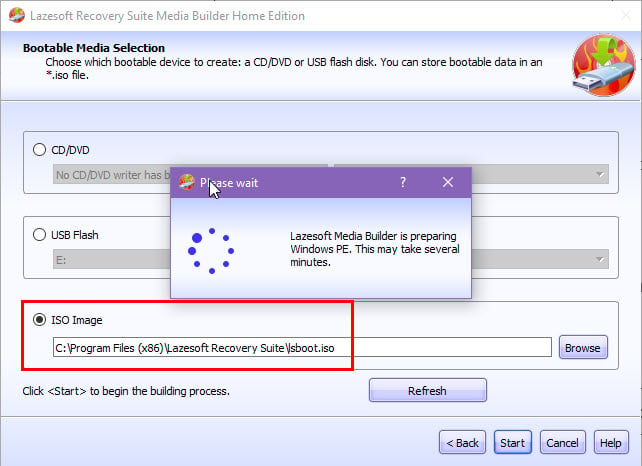 Quando riavvii il PC malfunzionante, accedi alla sezione Ordine di Avvio nel BIOS UEFI e scegli il disco Lazesoft.
Quando riavvii il PC malfunzionante, accedi alla sezione Ordine di Avvio nel BIOS UEFI e scegli il disco Lazesoft.
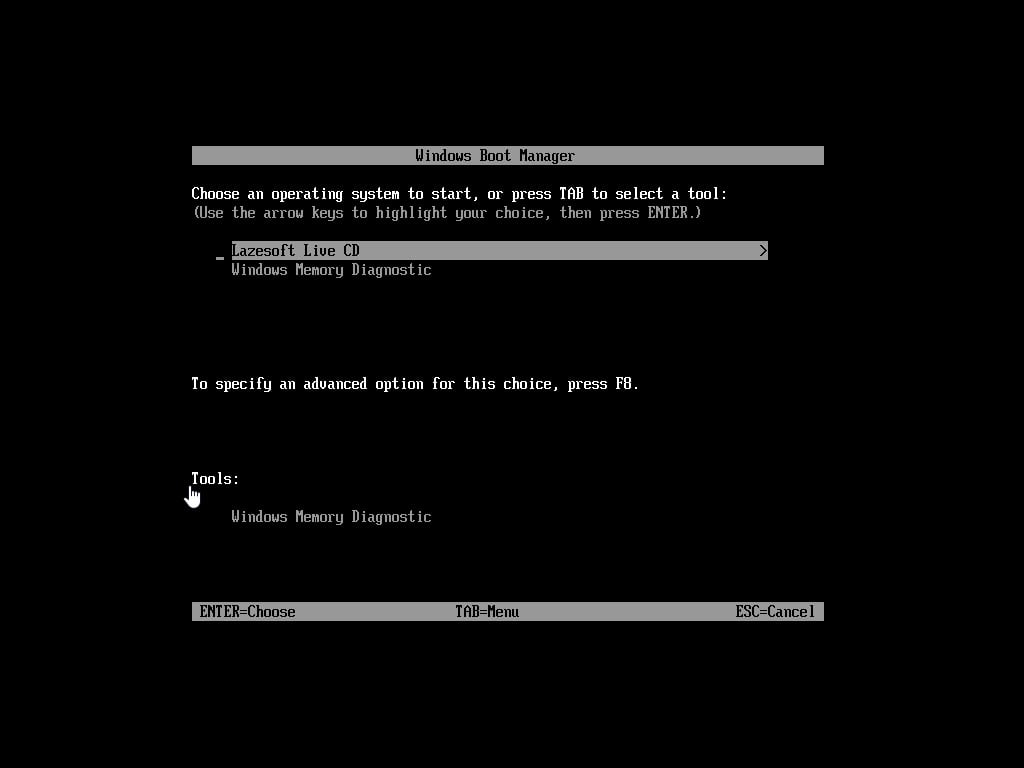 Il PC si avvierà nell’interfaccia di Lazesoft Windows Recovery.
Il PC si avvierà nell’interfaccia di Lazesoft Windows Recovery.
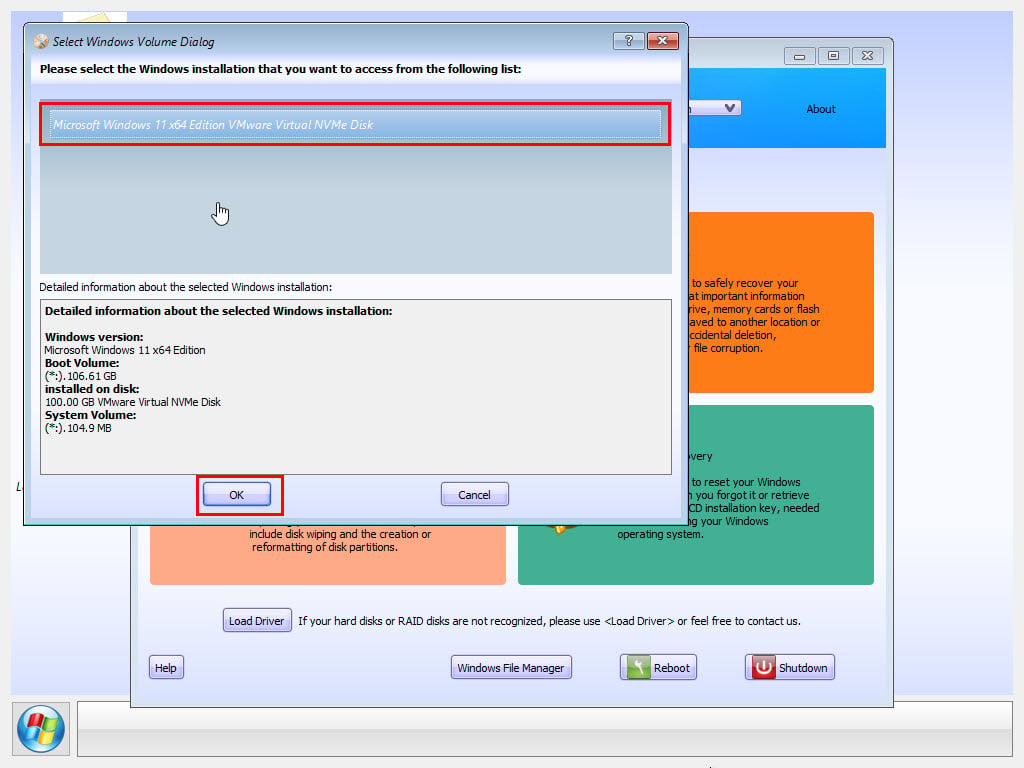 Qui, puoi scegliere tra le seguenti opzioni a seconda della gravità del problema:
Qui, puoi scegliere tra le seguenti opzioni a seconda della gravità del problema:
- Riparazione con un clic: Lo strumento di riparazione avvio migliori per utenti novice e principianti di Windows. Basta cliccare sul pulsante Riparazione con un clic e attendere che Lazesoft provi a risolvere i problemi di avvio.
- Crash di avvio: Questo modulo ti consente di scegliere la causa del problema di avvio del sistema. Ad esempio, puoi scegliere Riparazione MBR, Riparazione Settore di Avvio, Ricostruzione Settore di Avvio, Riparazione File di Windows Mancante, Chkdsk e Soluzione Finale.
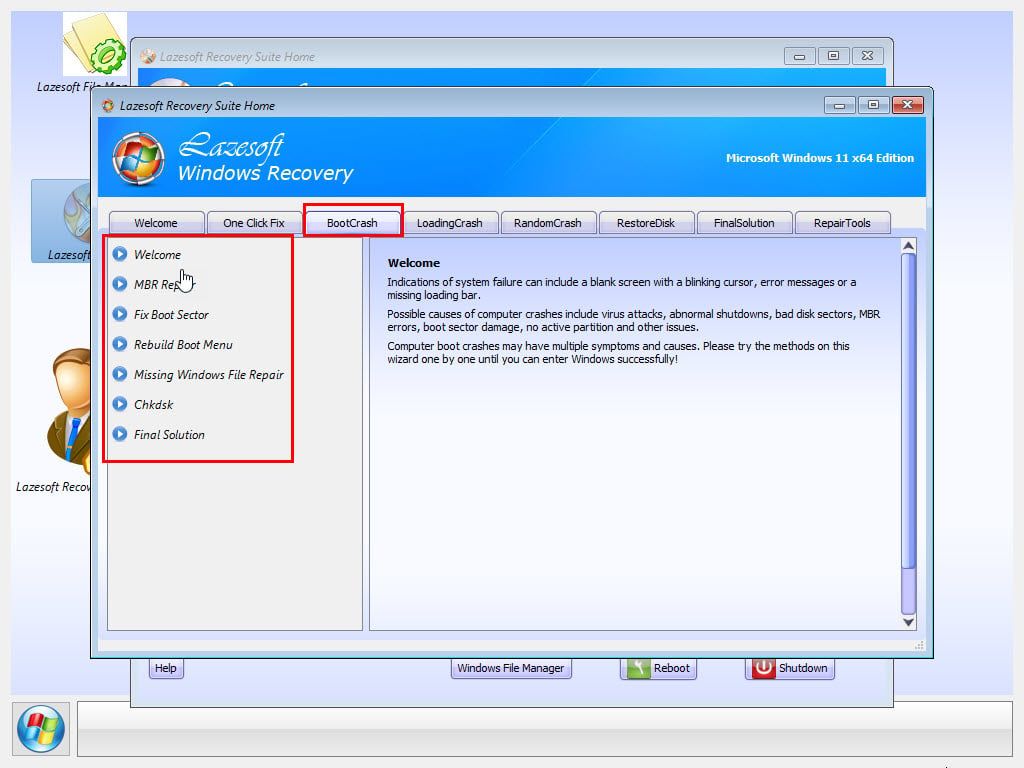
- Crash di caricamento: Puoi risolvere crash casuali che continuano a riavviare il PC sulla schermata del logo di Windows.
- Ripristina Disco: Usa un disco di backup creato in precedenza per riparare l’installazione di Windows 11.
Prezzi: Puoi acquistare una licenza a vita per $17.95 per l’edizione professionale di Lazesoft Windows Recovery. Se desideri tutte le funzionalità, scegli il pacchetto di $27.95.
| Pro | Contro |
|---|---|
| Offre una prova gratuita per uso domestico. | Lo strumento Burn CD/ USB Disk occasionalmente non riesce a creare il disco di recupero WinPE su una chiavetta USB. |
| Viene fornito con oltre 10 strumenti di sistema per risolvere problemi come BCD corrotti, file di avvio, Registro di sistema di Windows, ecc. | Comporta una curva di apprendimento di livello moderato. |
| Puoi recuperare file dalla directory di installazione di Win 11 e salvarli su un’unità diversa. | Devi sapere come cambiare l’ordine di avvio per utilizzare la funzionalità del disco Lazesoft Live CD. |
| Ti consente di utilizzare lo strumento di Ripristino di sistema sulla schermata di riparazione avvio. | Non assume automaticamente il controllo della funzionalità dell’ordine di avvio della scheda madre per avviare il disco di recupero Lazesoft. |
| Puoi inviare un file di diagnosi al supporto Lazesoft per guasti di sistema gravi. | |
| Non è necessario investire molto tempo nella comprensione e nell’uso degli strumenti di recupero integrati di Windows. |
Ottieni Lazesoft Recovery Suite
Come ho scelto i migliori strumenti di riparazione avvio per Windows 11
Di seguito trovi la metodologia che ho elaborato per selezionare gli strumenti di riparazione avvio più affidabili per Windows 11:
1. Opzioni integrate di Windows 11
Ho esplorato tutti gli strumenti di riparazione avvio disponibili direttamente sul tuo sistema operativo Windows 11. Inoltre, ho dato priorità a quelli che gli utenti non tecnici possono usare senza alcuna esperienza precedente. Ho anche scelto un mix di opzioni integrate che funzionano dal Desktop di Windows 11 e sulla schermata di riparazione avvio.
2. Priorità dei dati del dispositivo
Ho enfatizzato soluzioni non distruttive in cui puoi mantenere i dati esistenti del dispositivo, unità e partizioni, e comunque riparare il problema di avvio. Tuttavia, puoi solo risolvere alcuni problemi di avvio con un’installazione fresca di Windows 11.
3. Facilità d’uso
La maggior parte degli strumenti descritti sopra sono abbastanza facili da capire e utilizzare. Inoltre, ho scelto solo opzioni che offrono istruzioni visive, wizard di riparazione automatizzati, ecc.
4. Interfaccia utente grafica
Ho dato preferenza a soluzioni che offrono un’interfaccia utente grafica intuitiva per interagire con lo strumento senza dover scrivere codice o eseguire comandi. Tuttavia, per gli utenti esperti, ho incluso anche uno strumento basato su linea di comando.
5. Tasso di successo nella riparazione
Ho testato più di 20 strumenti per riparare i problemi di avvio di Windows 11. Poi, ho elencato solo quelli che hanno offerto i migliori tassi di successo.
6. Privacy dei dati e sicurezza per le app di terze parti
Ho elencato solo app di terze parti che danno valore alla privacy e alla sicurezza dell’utente. Ho verificato che non iniettino codici malevoli nel sistema operativo Windows 11 per rubare i tuoi dati, mostrare pubblicità in-app o visualizzare annunci di Windows 11.
7. Accessibilità nelle app di terze parti
Ho escluso strumenti di riparazione avvio di terze parti non Microsoft che mirano a sfruttare gli utenti per cose che anche le utilità predefinite possono realizzare.
8. Recensioni degli utenti per le app di terze parti
Ho esaminato molte recensioni di utenti per tutti gli strumenti testati per comprendere il feedback degli utenti. Poi, ho escluso opzioni che non affrontavano i reclami degli utenti.
9. Documentazione tecnica e tutorial
Tutti gli strumenti e le tecniche menzionate sopra offrono estese risorse di tutorial e documentazione. Puoi usarli per saperne di più sulle funzionalità di recupero di avvio di Windows.
10. Disponibilità di supporto tecnico per strumenti di terze parti
Ho anche assicurato che tutte le app di terze parti offrano supporto clienti professionale e accessibile.
Inoltre, tutti gli strumenti non Microsoft sono aggiornati regolarmente.
11. Funzionalità aggiuntive
Le app di terze parti che ho elencato offrono soluzioni aggiuntive oltre al recupero di avvio di Windows. Ad esempio, puoi recuperare la chiave di installazione di Windows, estrarre dati dalla partizione di installazione di Windows 11, ecc.
Conclusione
Quindi, ora sei molto più vicino a trovare l’ideale strumento di riparazione avvio di Windows 11.
E non solo Windows 11! Puoi anche utilizzare queste opzioni quando il tuo PC Windows 10 non si avvia.
Hai provato alcuni degli strumenti sopra e hai ottenuto risultati positivi? Conosci un’opzione migliore che sia adatta a tutti? Scrivi le tue risposte e condividi i tuoi pensieri nella casella dei commenti qui sotto.













